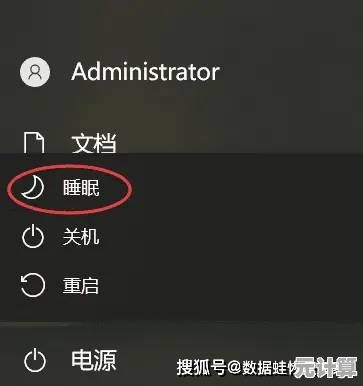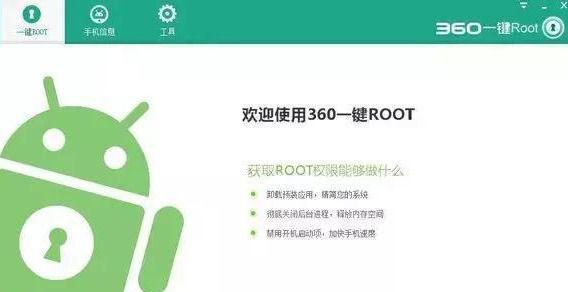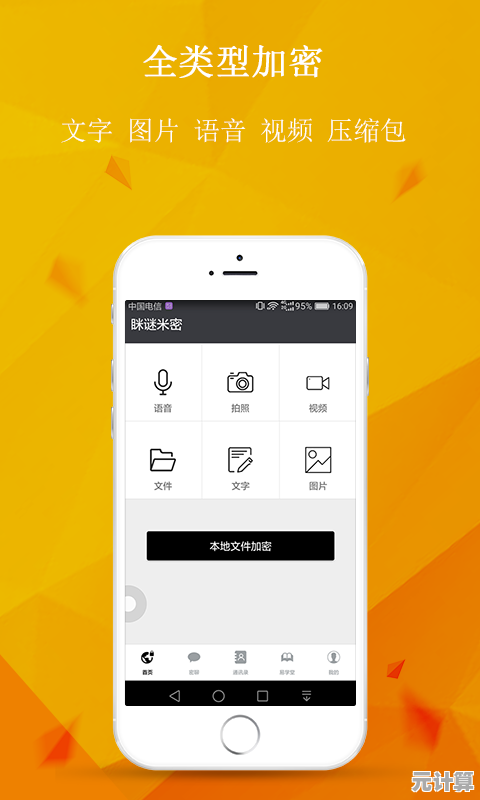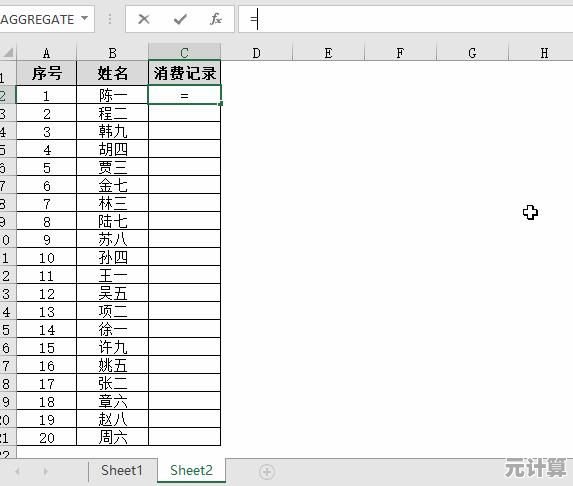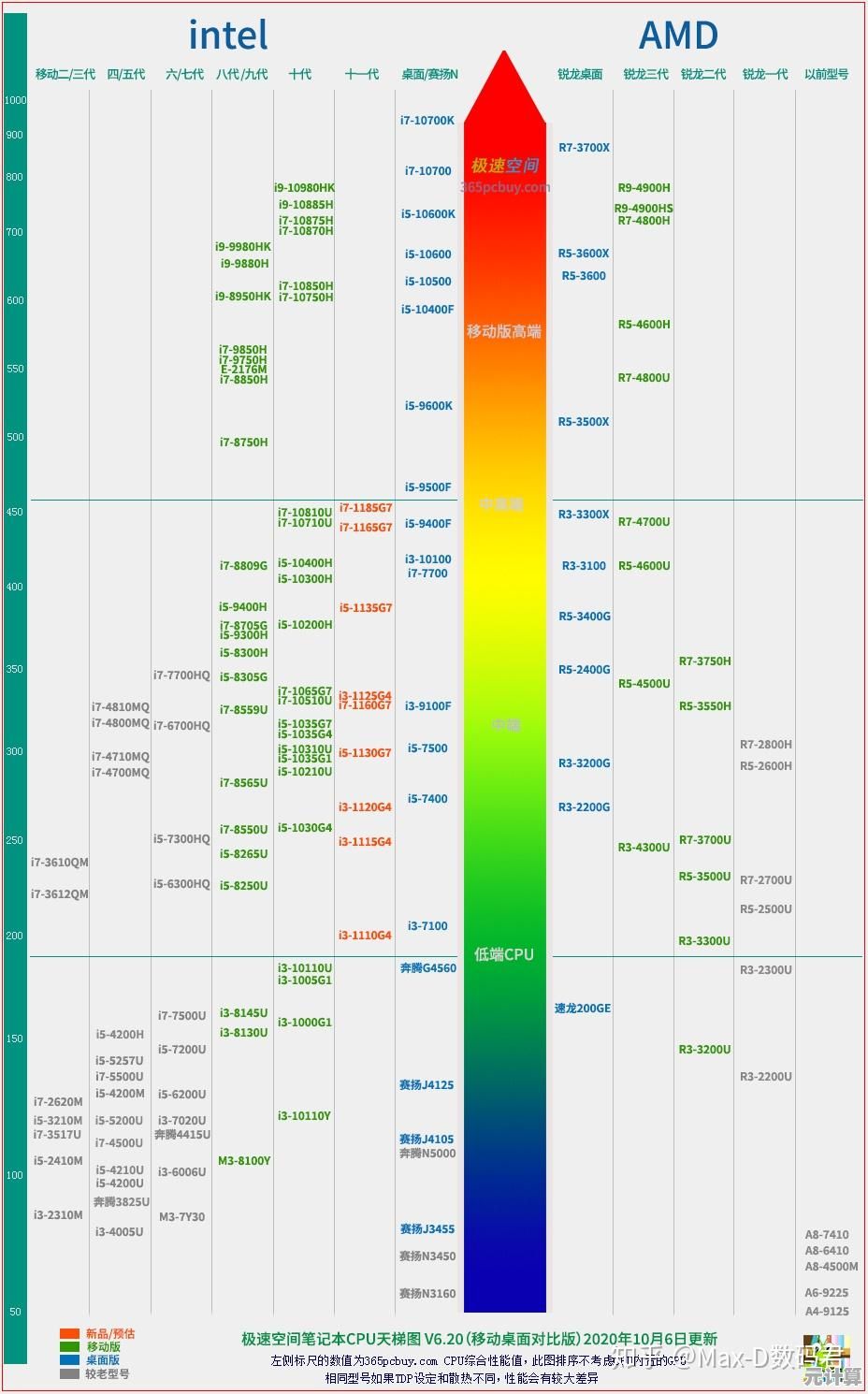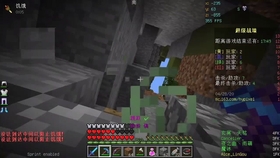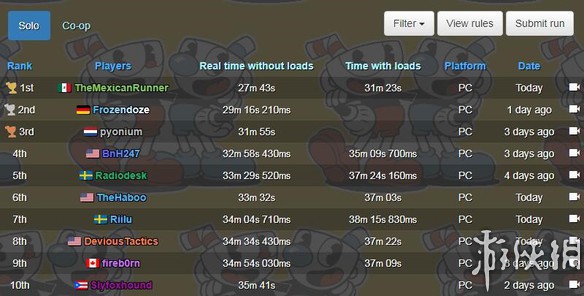电脑截图快捷键全解析:一步步教你轻松掌握各类截图技巧
- 问答
- 2025-10-08 08:21:42
- 1
一步步教你轻松掌握各类截图技巧
哎,说到截图,你是不是也经历过这种情况——急着要截个图,结果手忙脚乱按了半天键,最后却只抓到一片空白或者错位的画面?我以前就经常这样,尤其是在写教程或者和朋友分享屏幕内容的时候,截图看似简单,但其实藏着不少门道,今天我就来聊聊各种截图快捷键,分享一些我的个人经验和翻车案例,帮你少走弯路。
为什么我们需要快捷键?
说实话,截图工具用鼠标点开也行,但快捷键才是真正的高效神器,想象一下,你在全屏玩游戏或者看视频时,突然想截个瞬间——鼠标?根本来不及!快捷键能让你瞬间捕捉画面,省时又省力,我自己就是个懒人,能少点一次鼠标就少点一次,快捷键简直是我的救星。
Windows系统:从基础到进阶
Windows的截图功能其实挺丰富的,但很多人只知道最基础的,我来拆解几个常用的:
-
PrtScn(Print Screen)键:
这是最老牌的功能了,按一下会截取整个屏幕,但很多人不知道它其实不会直接保存图片,而是复制到剪贴板,你得再打开画图或Word粘贴才行,我最初用的时候,经常按完就懵了:“图去哪了?”后来才发现得手动粘贴,如果你用的是笔记本电脑,可能还得配合Fn键(比如Fn + PrtScn),这点挺烦人的。 -
Win + PrtScn:
这个组合键是我的最爱!按一下,屏幕会暗一瞬间,截图自动保存到“图片”文件夹里的“屏幕截图”子文件夹,超适合连续截多张图,比如做操作步骤教程时,不过有一次我手滑按成了Win + L(锁屏),结果尴尬地等了好几分钟才解锁…… -
Alt + PrtScn:
只截取当前活动窗口,比如你正在用的浏览器或软件窗口,这对于排除桌面杂乱背景很有用,但我得吐槽:有时候窗口边框没截全,或者不小心截到了弹窗,得反复试几次。 -
Win + Shift + S:
这是Windows 10和11的隐藏宝藏!按了之后屏幕会变灰,你可以选择矩形区域、自由形状或者全屏截图,截完会通知你复制或编辑——我经常用它来截网页的一部分,比全屏再裁剪方便多了,不过偶尔会忘记保存,直接关掉通知,结果白截了(哭)。 -
游戏栏截图(Win + G):
玩游戏时专用,按Win + G调出游戏栏,再点相机图标或者用Win + Alt + PrtScn(默认快捷键,可以自定义),我试过在玩《原神》时截风景,效果不错,但有时候游戏兼容性问题会调不出菜单,气得我直接摔鼠标(开玩笑的)。
macOS:苹果党的优雅之道
我是双系统用户,Mac的截图功能感觉更直观一些,但也有小坑:
-
Command + Shift + 3:
全屏截图,自动保存到桌面,简单粗暴,但我桌面文件多,截一次图就多一个文件,搞得乱七八糟,后来我学乖了,定期清理桌面。 -
Command + Shift + 4:
自定义区域截图,光标会变成十字线,拖选区域后自动保存,超精准!不过有时候手抖选歪了,只能取消重来,还有一个冷知识:按空格键可以切换为截取整个窗口,带阴影效果,适合做演示。 -
Command + Shift + 5:
这是macOS Mojave之后的大升级,整合了截图和录屏功能,你可以选区域、窗口、甚至录视频,我经常用它做软件演示,但一开始总忘记调整保存位置,结果文件又失踪了。
第三方工具:我的私藏推荐
系统自带功能不够时,我会用第三方工具,比如Snipaste(免费),可以贴图在屏幕最上层对比内容;或者Greenshot(开源),自定义性强,但这些工具多了会占内存,我电脑卡的时候就只好忍痛卸载。
个人心得:截图不只是按键
用了这么多年电脑,我发现截图最关键的不是快捷键本身,而是习惯。
- 截完图立马粘贴检查,避免废片。
- 定期整理截图文件夹,不然像我一样堆了几千张图,找起来欲哭无泪。
- 根据场景选工具:快速分享用系统自带,编辑需求多用第三方。
别忘了练习——快捷键肌肉记忆了才能真正“轻松掌握”,希望这些带点个人吐槽的经验能帮到你!如果你有更好的技巧,也欢迎分享给我啊~(我还在慢慢摸索中呢)
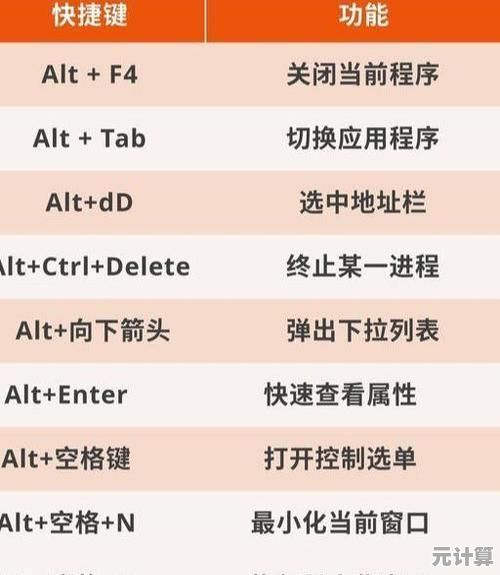
本文由颜令暎于2025-10-08发表在笙亿网络策划,如有疑问,请联系我们。
本文链接:http://pro.xlisi.cn/wenda/57275.html